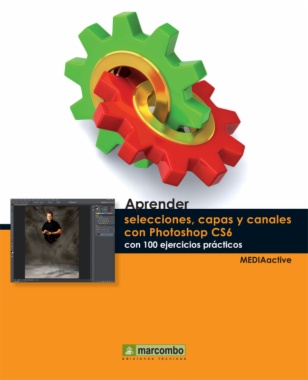Si existe una acción que podría considerarse imprescindible para la edición y la manipulación de imágenes en un programa como Photoshop, ésta es la selección. Prácticamente cualquier retoque sobre partes concretas de una imagen pasa por su selección. También las capas son parte importante en cualquier proceso de manipulación de fotografías; la correcta organización y gestión de estos elementos ayudarán a mejorar tanto el flujo de trabajo como el resultado conseguido. Por último, los canales, de los cuales la mayoría de los usuarios de Photoshop no profesionales ignoran su uso y aplicación, aparecen como formidables aliados en el proceso del retoque de una imagen. Estos son los tres elementos en torno a los cuales gira el contenido práctico de este libro. Con este libro a color: Conocerá todas y cada una de las herramientas de selección en Photoshop. Aprenderá a gestionar y editar las capas de un documento de imagen y conocerá la relación directa que existe entre las selecciones y las capas. Conocerá algunas aplicaciones de capas de relleno y de ajuste y de máscaras de capa para conseguir espectaculares imágenes. Descubrirá el funcionamiento, el uso y la versatilidad de los canales de una imagen, esos grandes desconocidos. Aprenderá algunas técnicas de retoque de imágenes en las que intervienen la selección, las capas y los canales.